Sé lo genial que es tener un dispositivo iOS contigo. Claramente se siente como la cima del mundo.
Pero, con los grandes dispositivos viene una gran responsabilidad
Aquí, me refiero a la responsabilidad del usuario hacia el dispositivo y no solo hacia el dispositivo. Una de las principales responsabilidades es administrar todo (archivos, carpetas, imágenes, etc.) dentro del propio dispositivo.
Un poco duro, ¿verdad?
No hay problema, lo cubrimos como lo hemos encontrado Transferencia de E/S 3 que es uno de los mejores administradores de dispositivos iPhone / iPad que facilitará su trabajo en general.
No solo ayuda a administrar el dispositivo, sino que también tiene algunas características interesantes que se explican en profundidad a continuación.
Sigue leyendo…
¿Qué es IOTransfer 3?
IOTransfer 3 es una herramienta de software de gestión profesional para iPhone / iPad. También se puede llamar como la suite de iPhone PC perfecta en general que no solo administra, sino que también proporciona algunas características interesantes y sorprendentes.
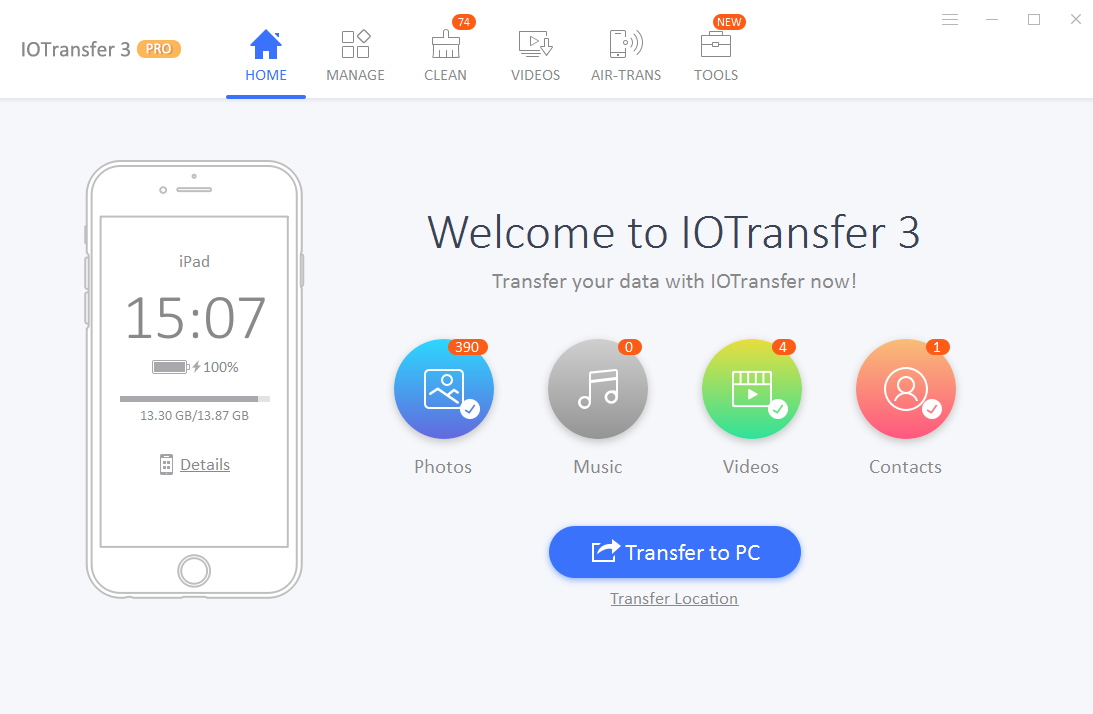
Con
La mejor característica es la transferencia de iPhone función donde puede transferir archivos fácilmente desde su móvil a su computadora y viceversa.
De todos modos, para darle una mejor comprensión de IOTransfer 3, permítanme hablar sobre algunas de las características interesantes que tiene IOTransfer.
También te puede interesar:
Principales características de IOTransfer 3
- IOTransfer 3 puede ayudarlo a administrar y transferir fotos, música, videos, contactos y otros datos entre dos dispositivos.
- Puedes usar
Transferencia IO 3 para descargar videos de diferentes sitios web de transmisión de video. Algunos de los sitios web de transmisión de video compatibles son YouTube, Facebook, Vimeo, etc.
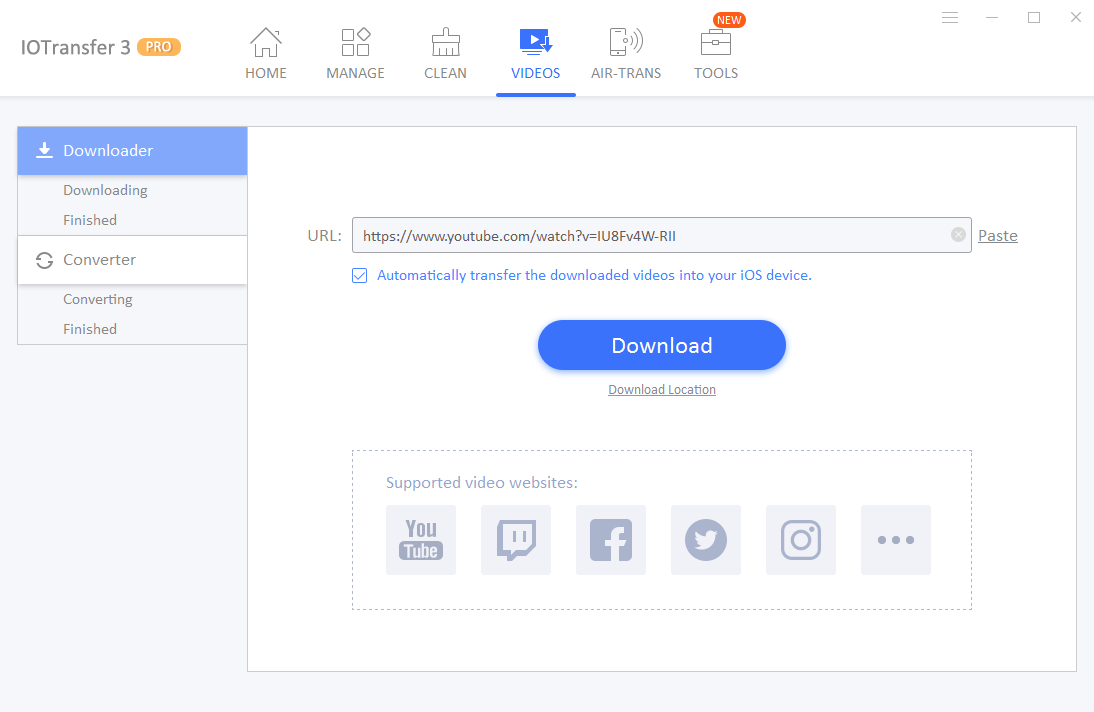
- Le permite convertir un video al formato compatible con iPhone con bastante facilidad.
- Existe esta función llamada "
AirTrans ”Que le permite transferir música, fotos, videos, etc. de forma inalámbrica. Como resultado, puede compartir datos entre su iPhone, iPad o PC.
- IOTransfer 3 puede ayudarlo a eliminar los archivos inútiles de su dispositivo iOS, para que libere el almacenamiento de su iPhone y lo utilice de manera adecuada.
Así que esas fueron las principales características que ofrece IOTransfer 3. Ahora pasemos a la siguiente pregunta que es ¿Cómo usar la aplicación? Bueno, para saberlo, puedes seguir estos pasos:
Cómo utilizar IOTransfer 3 iPhone Manager
Paso 1: Primero que nada tienes que descargar IOTransfer 3 desde su sitio web oficial.
Paso 2: Una vez descargado, ejecute el asistente de instalación y siga todos los pasos para instalar la aplicación en su computadora Apple o Windows.
Paso 3: Después de ese lanzamiento, el software y usted está listo para usarlo. Pero primero, debe conectar su dispositivo Apple a su computadora con un cable USB. Cuando conecte su dispositivo Apple a su computadora, se le pedirá un permiso. Simplemente elija su dispositivo Apple y toque el botón "Confiar".
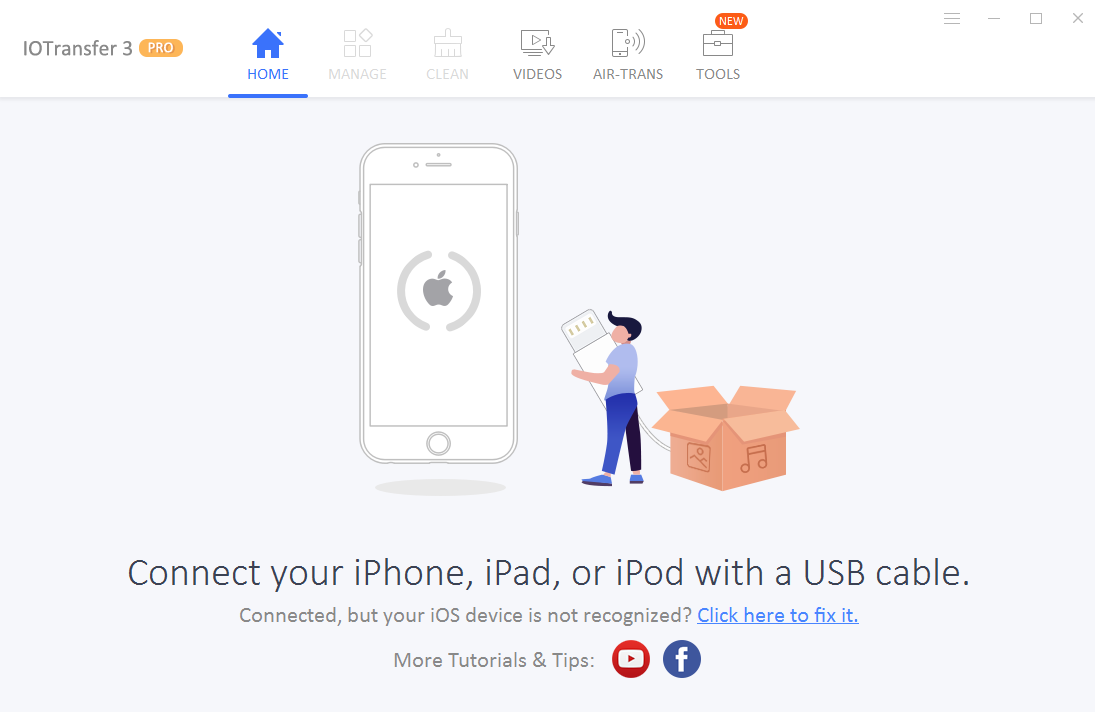
También, lea:
Tutorial 1: Cómo administrar su iPhone, iPad o iPod
Paso 1: Una vez que inicie la aplicación y la empareje con su dispositivo Apple. Entonces el
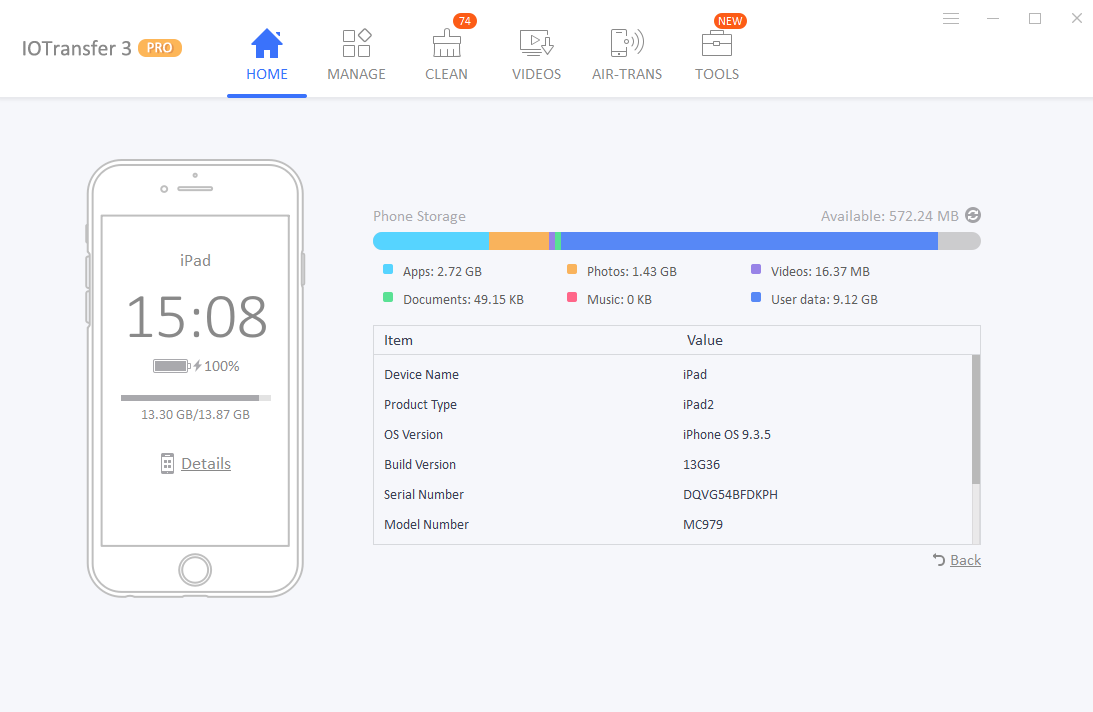
Paso 2: Desde el menú de inicio, puede seleccionar fotos, contactos, música y videos y copiarlos a su computadora.
Paso 3: O si desea obtener una vista previa de sus archivos y copiar sus fotos, videos o contactos por separado. Luego puede ir a la opción Administrar desde la barra de navegación.
Tutorial 2: Borrar archivos basura y caché
A medida que comenzamos a usar nuestro dispositivo Apple, diferentes basura y archivos de caché, empieza a almacenar en nuestros dispositivos. Y como resultado, estos archivos acaban ocupando mucho espacio en nuestros dispositivos. Sin embargo, aclararlos puede ser una tarea difícil. Pero con
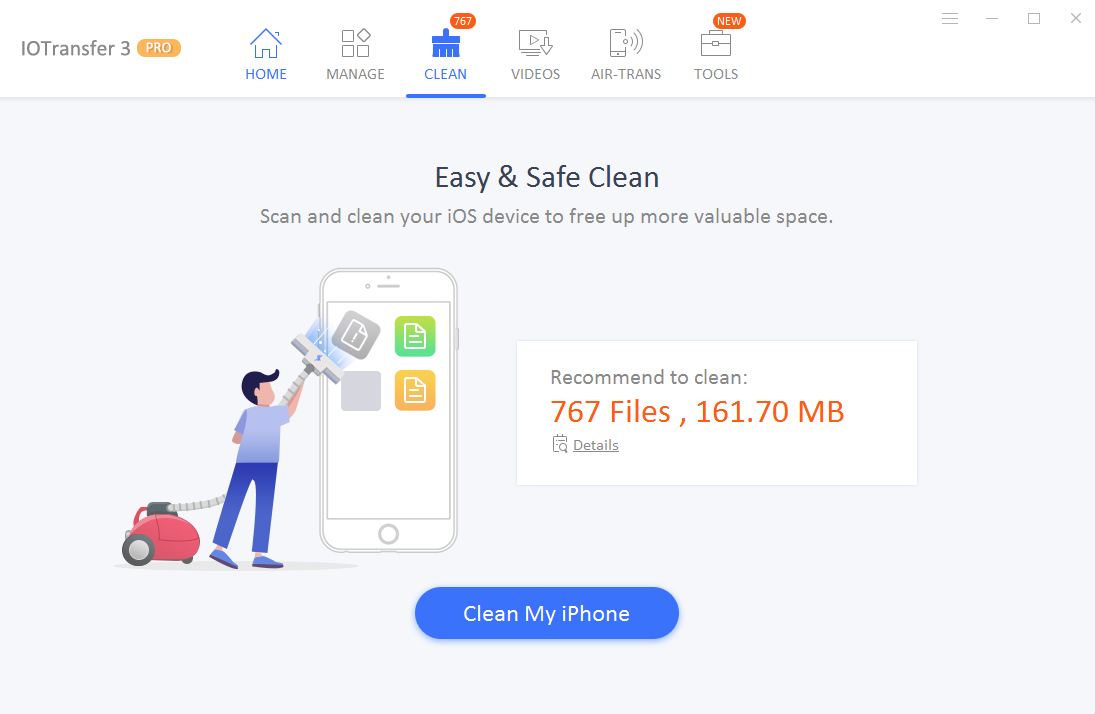
Paso 1: Desde la barra de navegación, vaya a la pestaña Limpiar.
Paso 2: Luego haga clic en el botón "Escanear mi iPhone" y ya está. Después de eso, IOTransfer 3 liberará espacio automáticamente.
Tutorial 3: Cómo descargar videos y convertirlos
#Descargar un video
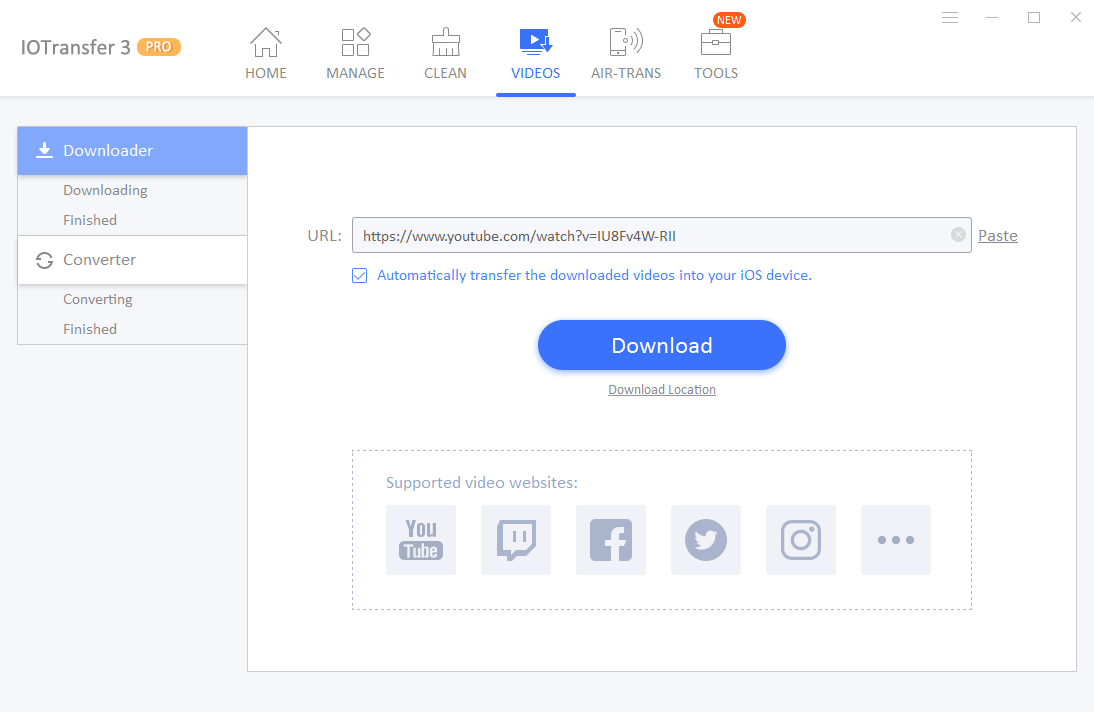
Paso 1: En primer lugar, vaya a la pestaña Videos y seleccione la opción de descarga en el lado izquierdo.
Paso 2: Ahora ve al video que deseas descargar y copia la URL.
Paso 3: Regrese a IOTransfer 3 y pegue el enlace aquí.
Paso 4: Luego haga clic en el botón de descarga y listo.
#Convertir un video
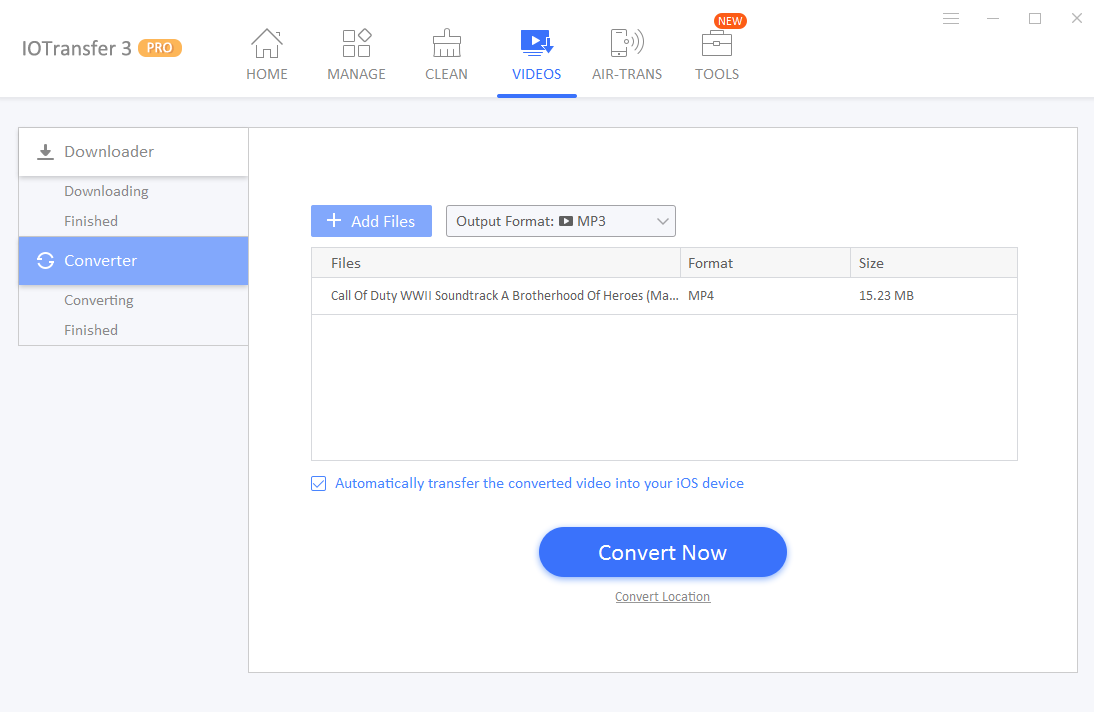
Paso 1: Vaya a la pestaña Video y luego seleccione el convertidor de video de la opción del lado izquierdo.
Paso 2: Luego haga clic en el botón "agregar archivos" y agregue sus archivos de video / audio.
Paso 3: Después de eso, seleccione su formato preferido y haga clic en el botón "Convertir". (Formatos admitidos: MP3, MP4, WAV, AC3, M4a, FLAC, ACC, OGG, FLV, AVI, MPG, MVW, VOB, HEVC, 3GP, 3G2, etc.)
Tutorial 4: Cómo utilizar la función Air-Trans
Además del método del cable USB, hay otra forma que le permite conectar su iPhone a su PC. El camino se llama función Air-Trans. Le permite conectar ambos dispositivos de forma inalámbrica. Bueno, para conectar los dispositivos de forma inalámbrica, puedes seguir estos pasos:
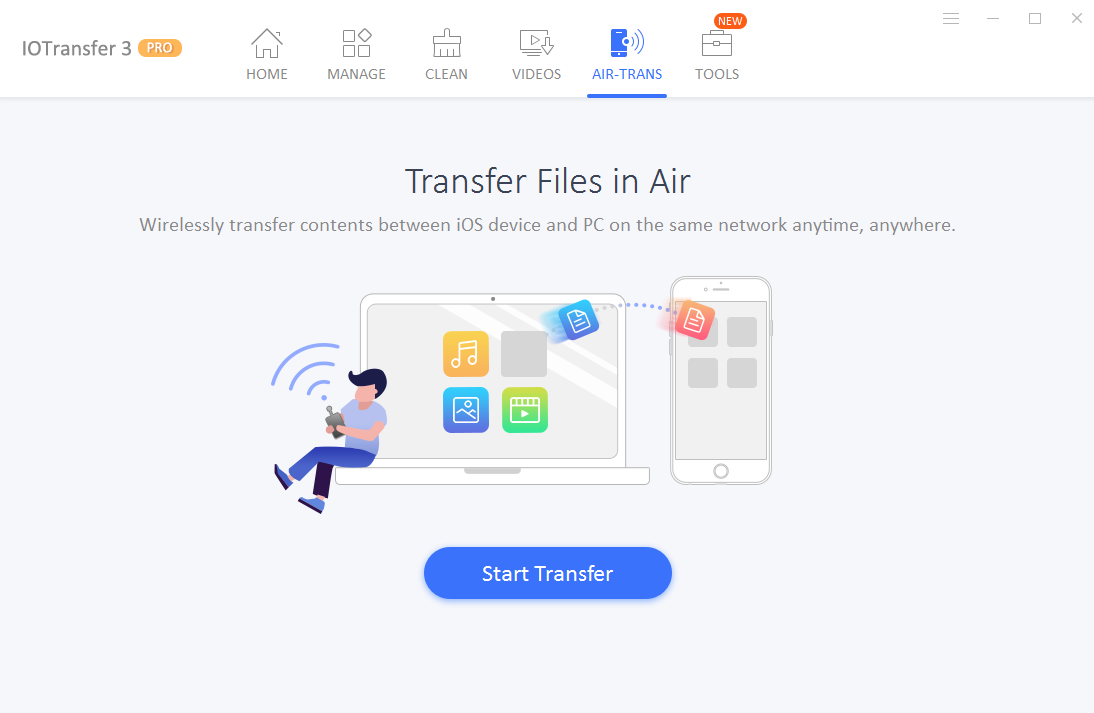
Paso 1: En primer lugar, asegúrese de haber instalado IOTransfer 3 en su iPhone y PC.
Paso 2: A continuación, inicie iOTransfer 3 para PC y haga clic en la pestaña "Air-Trans". Entonces encontrarás un código QR.
Paso 3: ahora levante su iPhone e inicie la aplicación. Luego encontrará que ha abierto un escáner, simplemente escanee el código QR que se muestra en la pantalla de su PC y listo.
Una vez hecho esto, podrá transferir archivos entre su iPhone a la PC con facilidad. Además, este proceso es bastante más rápido en comparación con el método del cable USB. Además, es menos complicado.
Conclusión: Revisión de IOTransfer 3
Entonces, esto fue todo
Pruébalo, seguro que te gustará.
